資料のデザイン
こんにちは、とかみです☺
今回はMicrosoft Officeで作る資料とデザインについて少し書いていきたいと思います。
寝る時間を削ってやっとの思いで作った資料……
がんばって作ったのになぜか見栄えが良くない!!
もっときれいに資料が作れたらいいのに……!!😭
と思ったことはありませんか??
私は今までプレゼンや発表、講師をする機会が多かったので配布資料を作ることができるMicrosoft OfficeのPowerPointが必須でした。知っていただきたいこと・覚えていただきたいことを相手に正確に伝えるためには、見やすく興味を持っていただける資料作りがとても重要です。
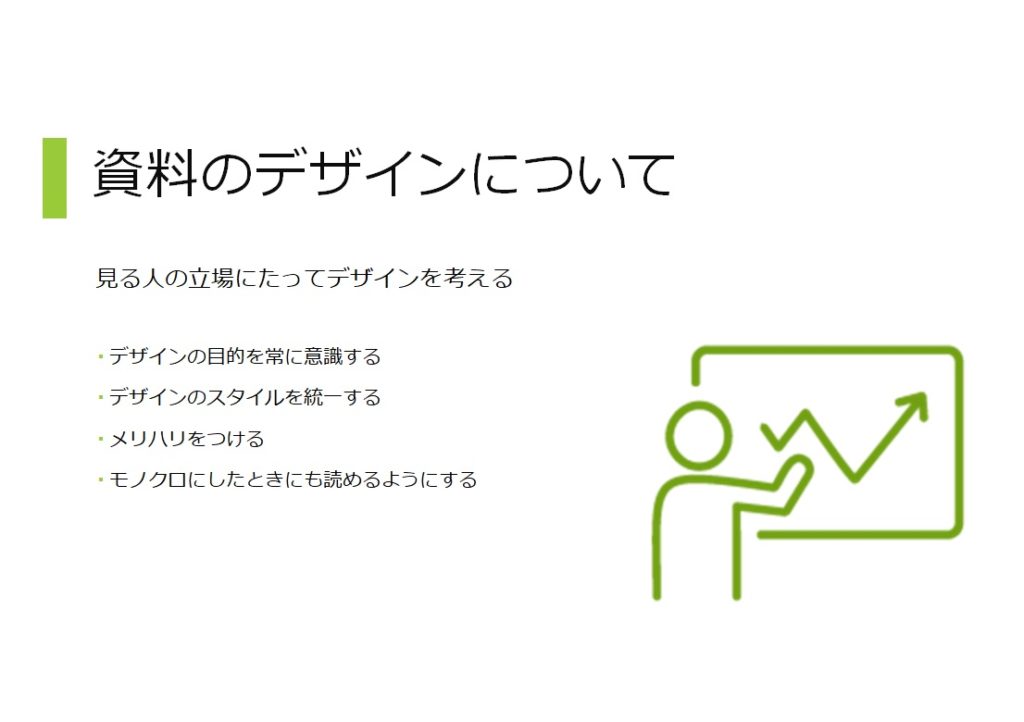
🍀Wordの書類
🍀Excelの表
🍀PowerPointのスライド
一目見て大事なことが伝わりますか?
読みたくなりますか?
パッと見てカッコ悪い資料は
そのまま資料を提供した会社や担当者の印象にも繋がります。
🌼文字の大きさ
🌼行間
🌼書体
🌼効果的なイラストの配置
変わったアプリやツールを使わなくてもMicrosoft Officeの機能を使い、ポイントを押さえるだけで洗練された分かりやすい資料に生まれ変わります☺️
一目見て内容が理解できる資料だと読むのに疲れません😲
正確に内容が伝わると余計な質問はされません😲
レイアウトが整っていると信用していただけます😲
伝わらない資料は、読み手に勘違いを招いたり、質問の問い合わせが増えたりとせっかく作っても逆効果になることも多いのです😨
資料デザインを整えるお手伝いができます☺️
お気軽にお問い合わせページからご連絡ください🌼
●伝わる資料のデザインポイントアドバイス(オンライン)
・40分 3,000円(税別)
●資料のデザイン校正
・Word/Excel/PowerPoint デザイン校正 (1P) 3,000円 (税別)
伝わる資料📑✨ 1時間デザインポイントアドバイス
営業のお仕事をされている山崎 克賢さんのPowerPointのデザインアドバイスを行いましたので
アドバイス前後の資料をのせてみます☺️🍀
1時間でPowerPoint合計12枚のスライドを一緒に見させていただきました☺️🍀
(アドバイスはオンラインで行っています)
山崎さんはPowerPointのスライドを初めて作られたようで題名と本文が並ぶシンプルなスライドでした!

デザインの重要なポイントは「一目で言いたいことが伝わる」こと!
言葉を必要最小限に選んで、イラストも活用してあげるとぐっと印象が変わります。
PowerPointには効果的なグラフィックが選択できる「SmartArt」やシンプルな記号が使用できる「アイコン」で分かりやすいイラストを挿入することができるのでぜひ活用してください✨✨

BeforeとAfter
どうでしょうか?
大分変わったかなと思います☺️
初めての方でもフォントやイラスト選び
グリットに合わせて揃えたりメリハリを付けることで簡単にスライドの印象が変わります!!
「伝わる資料のデザインポイントアドバイス」では相手に見たい! 知りたい! と思ってもらえる資料が自分で作れるようになるためのポイントをお伝えしています☺️

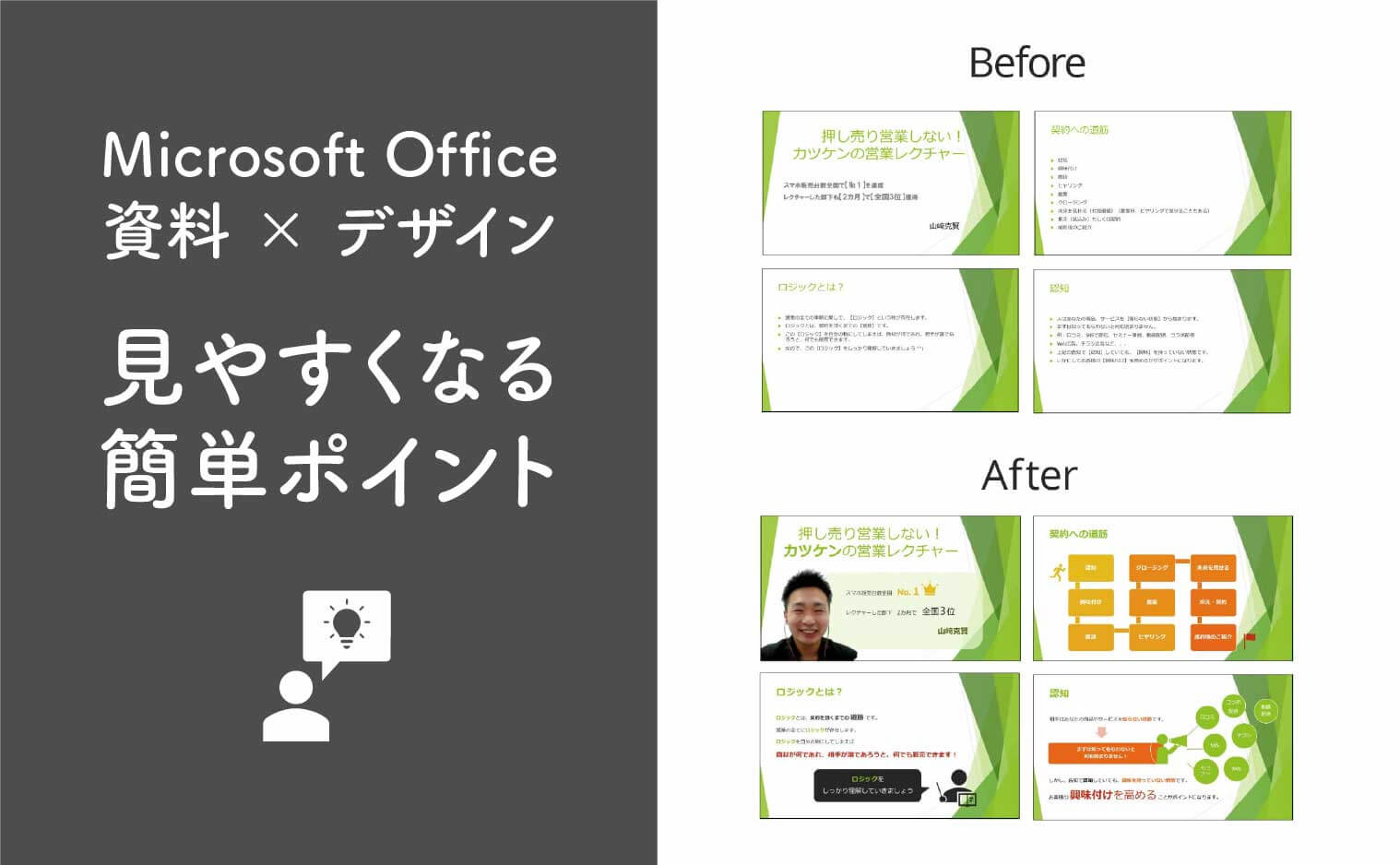





コメントを残す